Существует множество причин, по которым вы решите отказаться от популярного сервиса «Netflix». Возможно, вы решили сократить свои месячные расходы. Или сделали выбор в пользу другого стримингового сервиса уровня «Дисней Плюс», «Амедиатека» или «Эпл ТВ». Факт в том, что вы не знаете, как это сделать. Какие же действия необходимо предпринять?
Ниже разберём, каким образом отменить подписку на потоковый сервис под названием Нетфликс. А также какие шаги нам для этого понадобятся.
Как отказаться от подписки на Netflix
Если у вас имеется потоковая подписка на контент Netflix, то для её отмены необходимо выполнить следующее:
-
Перейдите на www.netflix.com/ru/ или откройте приложение « Netflix » на своём гаджете;
Перейдите на веб-сайт Нетфликс
Нажмите на «Account»
Нажмите на указанную надпись
Нажмите на указанную нами кнопку
Отмена подписки будет подтверждена
Отказ от услуг Нетфликс на телефоне выглядит аналогичным образом.
Отмена подписки Нетфликс на телефоне
Как отменить подписку нетфликс
После вашей отмены подписки у вас останется доступ к учётной записи Netflix до конца текущего расчётного периода.
Если у вас осталась подарочная карта Нетфликс , или на вашем аккаунте остались рекламные средства, то даже несмотря на отказ от подписки вы сможете пользоваться сервисом до тех пор, пока ваш счёт не опустеет. После этого отмена вступит в силу автоматически.
Вы сможете пользоваться подарочной картой Нетфликс пока ваш баланс не опустеет
В течение 10 месяцев после подписки вы можете автоматически восстановить ваш профиль, избранные вами ранее шоу и данные учётной записи. Всё, что для этого необходимо сделать – это повторно подписаться на услугу . Все ваши прошлые настройки будут автоматически восстановлены.
Как отменить месячный доступ к Нетфликс
Если вы выбрали бесплатную месячную подписку на Нетфликс, и решили, что оно того не стоит, вы можете также отказаться от своего аккаунта тем же образом, что описан выше.
Помните, что если вы не откажетесь от подписки до истечения её бесплатного срока, то с вас будет автоматически снята плата за пользование следующим месяцем потоковой передачи.
Нетфликс отправит вам упоминание о том, что срок действия вашей бесплатной пробной карты истекает . Но будет лучше установить на своём телефоне соответствующее напоминание, и не пропустить окончание срока.
Каким образом отказаться от подписки на Плей Маркет
Если вы ранее подписывались на Нетфликс с помощью Плей Маркет, тогда выполните следующее:
- Запустите Плей Маркет;
- В левом углу нажмите на иконку с тремя горизонтальными линиями;
- Далее выберите « Подписки »;
- Тапните там на « Netflix »;
- Нажмите на « Отменить подписку », а затем ещё раз для подтверждения.
Инструкция, которая поможет отменить услуги Netflix на iTunes
Для отмены подписки Нетфликс на Айфоне или Айпаде выполните следующее:
- Откройте « Настройки » на вашем гаджете;
- Тапните на своё имя в верхней части экрана;
- Нажмите на « iTunes и Эп Стор »;
- Затем тапните на ваш Эпл ID;
- В открывшемся меню нажмите на « Просмотреть Эпл ID »;
- Далее прокрутите страницу вниз и нажмите на « Подписки »;
- Выберите « Netfilx »;
- Нажмите на « Отменить », а затем на « Подтвердить ».
Особенности отключения подписки Нетфликс на Эпл ТВ
Отказ от пользования сервисом Нетфликс на Эпл ТВ выглядит следующим образом:
- На вашем Эпл ТВ выберите « Настройки »;
- Затем выберите на « Учётные записи »;
- Далее нажмите на « Управление подписками »;
- Выберите « Netflix »;
- Останется нажать на « Отменить подписку ».
Можно ли отвязать карту от сервиса
После того, как вы откажитесь от платной услуги, рекомендуем направить в службу поддержки Нетфликс письмо с просьбой удалить данные вашей карты . В ином случае данные вашей карты будут ещё 10 месяцев храниться на серверах.
Данное письмо будет лучше написать на английском языке. Уверенности в том, что поддержка американского сервиса знает русский язык, нет.
Обратитесь в поддержку Нетфликс
Удаления пользовательского профиля Netflix
Если вы хотите также удалить ваш профиль в вашей учётке Нетфликс, тогда перейдите к значку вашей учётной записи в правом верхнем углу приложения, и выберите « Manage Profiles » (Управление профилями).
Нажмите на «Manage Profiles»
Отобразятся различные значки профиля с символом карандаша в левом нижнем углу. Нажмите на значок учётной записи, которую вы хотите изменить, чтобы отредактировать ваш профиль.
Здесь у вас будет возможность изменить имя профиля, язык, фильтры взрослого контента и другое. Вы также можете здесь удалить ваш профиль в случае, если это не основной профиль вашей учётной записи. В ином случае вам нужно будет удалить всю вашу учётную запись, что позволит избавиться от вашего профиля.
После удаления профиля история просмотров данного профиля также будет удалена.
Заключение
Выше мы рассмотрели перечень шагов, которые необходимо предпринять, чтобы отменить платную подписку на сервис Нетфликс. Используйте описанный нами алгоритм действий, что позволит сохранить ваши средства для более нужных задач.
Источник: sdelaicomp.ru
Отключение подписки на Netflix — полное руководство
Стоимость подписки на стриминг с ресурса Netflix в России такая же, как и в других регионах. Максимальный по предлагаемым возможностям план Premium стоит всего 12 евро, в рублях – почти тысячу. Это ежемесячная цена подписки Netflix. В общем, немалая плата за относительно небольшой удельный вес русскоязычного контента.

На текущий момент к просмотру Netflix в России открыто не более 10 процентов от общего количества фильмов и Netflix сериалов. Многие из них не дублированы. У некоторых отсутствуют субтитры. Иными словами, есть проблемы. В связи с этим может возникнуть желание отключить уже имеющуюся подписку.
Как отменить подписку на компьютере

Netflix — популярный зарубежный онлайн-сервис для просмотра медиаконтента.
Бесплатная подписка от Нетфликс действовала 30 дней. После пробного периода придется платить или отказаться. Стоимость следующего месяца спишется с прикрепленной карты автоматически. Отменить платное продолжение подписки Netflix можно сразу после регистрации, не дожидаясь окончания пробного периода.

- Перейти в сервис Нетфликс Россия по ссылке: https://www.netflix.com/ru/.
- Авторизоваться в системе.
- В верхнем правом углу кликнуть на квадратный значок со смайликом.
- В открытом меню выбрать вкладку «Аккаунт»
- В разделе «Подписка и оплата» нажать «Отменить подписку».
После завершения процедуры на e-mail должно поступить информационное письмо об успешном выполнении операции.






Как включить/отключить субтитры
Некоторые каналы транслируются на платформе исключительно на английском языке. Из-за того что некоторые не знают иностранный язык, сталкиваются с естественным вопросом, как же отключить субтитры. Рассмотрим несколько способов на самых разных гаджетах.
Как отключить субтитры на персональном компьютере
Чтобы отключить субтитры на Netflix при помощи персонального компьютера потребуется вызвать информационную панель для видео. Справа от мультимедийных данных расположены настройки видео, в том числе Субтитры. Курсором мыши нужно нажать на значок диалога, для того чтобы просмотреть настройки субтитров, и потребуется нажать кнопку ВЫКЛ. Данное действие отключить субтитры при просмотре любой телепередачи.
При помощи расширения браузера
Чтобы отключить субтитры пользователи могут использовать специальное расширения браузера Unsubtitle предназначенного для Netflix. Однако данное расширение предназначено исключительно для Google Chrome. Нужно выбрать Добавить в Chrome и подтвердить действие. В завершении Добавить расширение.
На Android устройствах
Данный регламент действий относится ко всем устройствам, функционирующим на платформе Android. Чтобы отключить субтитры потребуется вызвать индикатор выполнения для видео.
- Нажмите Аудио и субтитры под индикатором выполнения.
- Нажмите Субтитры > Выкл. > ОК.
Как включить субтитры
В том случае если субтитры необходимы для просмотра видео, нужно использовать инструкции приведенные выше. Включение субтитров ничем не отличается от выключения, поэтому вместо кнопки ВЫКЛ нажимаем ВКЛ и система NetFlix предложит несколько языков на выбор. Эти языки включают английский, французский, испанский, упрощенный китайский и традиционный китайский. Нужно выбрать один из них и подтвердить действие установки субтитров.
Отменить подписку Нетфликс на телефоне

Отмена подписки в телефоне.
Отписаться от платной подписки Нетфликс на устройствах под управлением ОС Android можно в официальном приложении, предварительно загрузив его через браузер или магазин программ. После этого нужно открыть главную страницу и авторизоваться на сервисе, нажать «More…», далее в разделе «Account» отменить подписку кнопкой «Cancel Membership». В устройствах на iOS все действия будут подобны выше описанным.
Как сделать отписку со смартфона
Сегодня планшет или смартфон способен частично или полностью заменить полноценный компьютер. Его же можно использовать для просмотра видеоконтента. Подписку на платные сервисы Нетфликс возможно удалить, используя различные телефоны:
Важно выполнить простые действия непосредственно с телефона. Для этого достаточно зайти в аккаунт и использовать простую последовательность действий.
Отписка через Андроид
Для использования Netflix предварительно скачивают приложение в Google Play. Чтобы отказаться от услуги, необходимо запустить его. После этого перейдите в настройки личного профиля. Здесь нужно нажать на «Cancel Membership», а потом на «Finish Cancellation».
После отмены подписки можно восстановить доступ. Но подобная возможность действуют не более 10 месяцев. После этого для возобновления аккаунта на Netflix придется сделать новый аккаунт.
Отписка через iPhone
Действует аналогичный алгоритм. При этом в браузере Safari используют следующую процедуру:
- открывают сайт Netflix.com;
- проходят авторизацию в системе;
- переходят в «Account»;
- выбирают пункт «Cancel Membership»;
- затем нажимают на кнопку «Finish Cancellation».
Операция не отличается сложностью. Также, как и в случае с Андроид или персональным компьютером, остается возможность восстановления аккаунта.
Отключение подписки Нетфликс на телевизоре
Отписаться от Netflix на «умных» ТВ-устройствах LG или Samsung SmartTV можно в меню настроек приложений. Для этого на пульте ДУ нажать клавишу «Домой» (Home), в разделе приложения (Apps) выбрать пункт Настройки (Settings) и найти Нетфликс в списке установленных программ. После выбора кнопки «Удалить» («Delete») и подтверждения деинсталляции будет прекращено действие платной подписки.

Для некоторых моделей телевизоров, сервис Netflix — предустановленное приложение, в этом случае удалить его не получится.
Интересные факты о Нетфликс
Компания Netflix считается первой, кто запустил видео в прокат онлайн. Изначально её владельцы зарабатывали на том, что распространяли DVD-диски с фильмами по обычной почте. Сегодня это самая крупная компаний, выпускаемая собственные фильмы, сериалы и телепередачи. Нетфликс в числе первых покупает права на показ самых интересных и долгожданных картин.

Сайт Netflix.com
Идея создания потокового вещания видео появилась после успеха Youtube в середине 2000-х. Создатели Нетфликс сразу же принялись за разработку похожего сервиса. В данный момент свои фильмы компания поставляет в более чем 190 стран мира. И является создателем уже 140 фильмов и сериалов. Среди которых есть и получившие «Оскар».
Отмена подписки на Apple TV
Удалить аккаунт на Apple устройствах можно в приложении «Настройки», войдя в свою учетную запись. В разделе подписок нужно найти Netflix и выбрать пункт «Отменить подписку».
Отключение сервиса доступно только для приложений tvOS, инсталлированных на Apple TV.
Владельцы Apple TV третьего или более раннего поколений должны использовать Mac, устройства под управлением iOS для доступа к учетной записи и редактирования подписок. При отсутствии устройства Apple для прекращения доступа к сервису Netflix можно использовать компьютер на Windows или Mac. Отменить услуги с помощью iTunes — процедура в данном случае идентична стандартному варианту удаления.
Удаления пользовательского профиля Netflix
Если вы хотите также удалить ваш профиль в вашей учётке Нетфликс, тогда перейдите к значку вашей учётной записи в правом верхнем углу приложения, и выберите «Manage Profiles» (Управление профилями).
Нажмите на «Manage Profiles»
Отобразятся различные значки профиля с символом карандаша в левом нижнем углу. Нажмите на значок учётной записи, которую вы хотите изменить, чтобы отредактировать ваш профиль.
Здесь у вас будет возможность изменить имя профиля, язык, фильтры взрослого контента и другое. Вы также можете здесь удалить ваш профиль в случае, если это не основной профиль вашей учётной записи. В ином случае вам нужно будет удалить всю вашу учётную запись, что позволит избавиться от вашего профиля.
После удаления профиля история просмотров данного профиля также будет удалена.
Как вернуть деньги за подписку в Нетфликс?
Для возврата средств в случае ошибочного авто-продления услуги или несвоевременного отказа от нее, нужно зайти в онлайн-чат поддержки (https://help.netflix.com/ru/) и описать возникшую проблему. Знание английского и использование переводчика не пригодится, если вы заходите на сайт под российским IP. Специалисты техподдержки разговаривают на русском языке. Про способы связи с поддержкой Netflix в России, можно ознакомиться по ссылке.
Для предотвращения автоматической активации Netflix при случайном посещении сервиса родственниками нужно сменить пароль для доступа в личный кабинет на всех устройствах, в которых запомнен доступ.

Срок возврата денег может достигать 30 дней, зависит от банка, через который была произведена оплата сервиса.



![]()
Выводы
Портал Нетфликс интересен многим пользователям своими мировыми хитами, бестселлерами, премьерами недавно снятых кинолент, авторским контентом. Но для российского пользователя сервис имеет и недостатки. Основные минусы:
- частое отсутствие дублирующего перевода;
- дороговатые услуги – пакеты по 8, 10 и 12 евро.
Среди конкурентов Netflix в России немало кинотеатров, предоставляющих те же фильмы за меньшие деньги или вовсе бесплатно (речь идет о кинолентах в мировом прокате, авторский контент Нетфликса эксклюзивен). По этой причине желание отписаться от услуг медиапорта возникает у многих.
Отписка, как и регистрация, производится в несколько кликов. У желающих отписаться, затруднений не возникает. Проблема может появиться, если привязка карты происходит через другие сервисы. Однако и она решается.
Как отвязать карту и вернуть денежные средства
После бесплатного месяца у пользователя есть еще 10 месяцев, в течение которых он может восстановить доступ к онлайн-кинотеатру с той же учетной записи. По завершению данного периода аккаунт будет удален вместе с реквизитами банковской карты. Для того, чтобы предотвратить взлом аккаунта и риск повторного оформления подписки сторонними лицами, рекомендуется выполнить отвязку банковских реквизитов сразу после деактивации подписки. Удалить или изменить реквизиты можно в разделе «Account» с помощью клавиши «Update payment info».
После деактивации подписки денежные средства за неизрасходованные дни не возвращаются. Однако данное ограничение можно обойти с помощью достаточно хитрого способа. Для этого потребуется перейти по ссылке help.netflix.com и сообщить менеджерам из службы поддержки о том, что подписка была оформлена случайным образом. Велика вероятность того, что стриминговый сервис вернет деньги или предложит альтернативный вариант в виде бесплатного доступа к онлайн-кинотеатру еще на один месяц. Обращаться в службу поддержки рекомендуется только в случае, если с начала расчетного периода прошло не более пяти дней.
Стираем учетную запись через устройство на Android
Процедура не менее простая. Для отключения аккаунта потребуется:

- Перейти в приложение Нетфликс.
- Зайти в настройки (три горизонтальные линии в верхнем левом, также этот символ называют гамбургером).
- Нажать на профиль (в самой верхней части открывшегося меню). И нажать «Кто смотрит».
- Выбрать «Редактировать».
- Выбрать аккаунт, который требуется убрать.
- Нажать «Удалить».
После подтверждения действия можно забыть об учетной записи.
Источник: tel-sprav-yaroslavl.ru
Все кончено: как отказаться от подписки на Netflix

Возможно, сейчас он самый востребованный. И не меньше. После того, как бомба упала Netflix на изменения в политике совместного использования вашей учетной записи, есть много пользователей, которые плакали до небес и угрожали, что собираются отписаться от платформы. Это ваш случай?
Так что мы не собираемся ходить вокруг да около: здесь мы объясняем шаги, которые необходимо выполнить, чтобы удалить свою учетную запись и попрощаться со службой потокового контента. Обратите внимание.
- 1 Отменить план стриминга
- 1.1 С вашего ПК (через Интернет)
- 1.2 Из приложения на вашем смартфоне
Отменить план стриминга
Предложение платформ сегодня настолько разнообразно, что отказ от подписки на одну из этих услуг уже не так драматичен, как раньше. Теперь, если вы не пользуетесь Netflix, вы можете наслаждаться HBO, Disney+ и/или Amazon Prime Video, где вы также найдете бесконечные сериалы, фильмы и документальные фильмы наслаждаться в любом месте и в любое время по более низким ценам.
Если вы решили, что после последних изменений в компании пора скажи до свидания красной буквы N, чтобы вы знали, что отписаться очень легко, если вы знаете, куда нажать. Потому что нет, выход или удаление приложения Netflix с вашего iPad не отменяет вашу учетную запись. Вы также не можете сделать это прямо на своем Smart TV. Запомни.
С вашего ПК (через Интернет)
К ним относятся PASOS следовать из веб-браузера:
- Получите доступ к Netflix.com и войдите в свою учетную запись, если вы не вошли в нее.
- Оказавшись внутри, нажмите на изображение своего профиля (аватар) в правом верхнем углу.
- Отобразится меню. Нажмите «Учетная запись».
- В первом разделе «Подписка и выставление счетов» вы увидите серую кнопку с надписью «Отменить подписку». Нажмите здесь.
- Появится окно с уведомлением о вашем расчетном периоде и возможностью отменить подписку или изменить план, если вы предпочитаете более дешевый.
- Нажмите синюю кнопку «Завершить отмену».
- Готово.
Ваша учетная запись Netflix останется активной до конца текущего расчетного периода (который будет варьироваться в зависимости от того, когда вы зарегистрировались). Дата истечения срока действия будет указана в том же поле отмены. Как только этот день наступит, вы не сможете снова получить к нему доступ, и с вашей карты больше не будет взиматься комиссия.
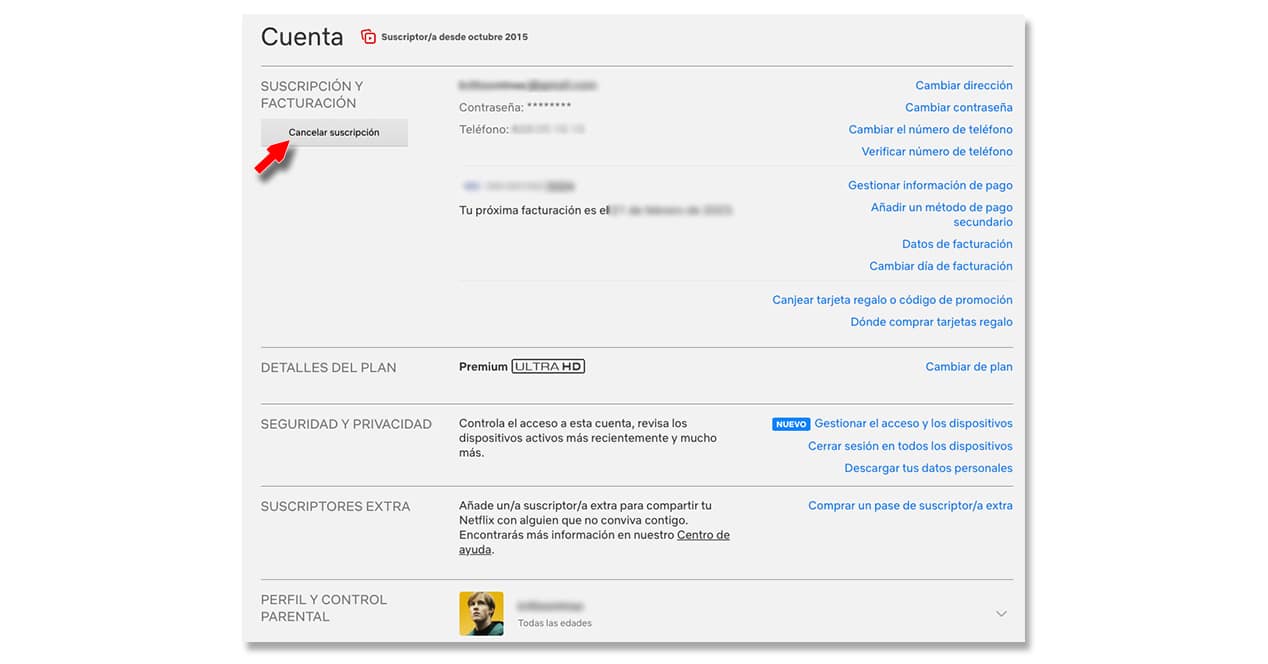
Если вы предпочитаете еще более короткий и прямой путь, вы можете ввести этот веб-адрес (убедившись, что вы вошли в систему) и следуйте инструкциям из пункта 4или в этом другом направлении, нажмите «Отменить план потоковой передачи» (еще раз убедившись, что вы вошли в систему) и еще раз на синюю кнопку «Завершить отмену».
Из приложения на вашем смартфоне
Если вы предпочитаете использовать приложение на своем телефоне, шаги так же просты:
- Откройте приложение на своем телефоне и убедитесь, что вы вошли в систему.
- В своем профиле нажмите на свой аватар (изображение вашего профиля) в правом верхнем углу.
- В появившемся меню перейдите в «Учетная запись».
- Вы увидите серое поле с надписью «Отменить подписку». Нажмите на него.
- Сообщение уведомит вас о том, что ваша отмена вступит в силу в конце расчетного периода.
- Нажмите на синюю кнопку «Завершить отмену».
- Готово.
Вопросы и ответы
Мы попытаемся решить некоторые сомнения, которые могут возникнуть по поводу отказа от подписки на вашу учетную запись Netflix.
Как долго вы можете продолжать смотреть Netflix после удаления учетной записи? Является ли ограничение доступа немедленным?
Вы сможете продолжать смотреть Netflix со своей учетной записью до конца расчетного периода. Если вы отписались 9 февраля, а зарегистрировались 20-го, вы сможете продолжать пользоваться услугой до 20 февраля, так как ежемесячный платеж уже оплачен и вам его не вернут. В этот день у вас больше не будет доступа.
Мой аккаунт работает благодаря подарочной карте и промо-предложению
Точно так же, даже если вы отмените подписку, вы сможете продолжать пользоваться балансом, предлагаемым рекламной картой. Только по окончании этого учетная запись перестанет продлеваться, и вы не сможете получить к ней доступ.
Как предотвратить повторную активацию учетной записи кем-либо в доме?
Чтобы гарантировать, что никто дома не активирует учетную запись повторно, мы рекомендуем после отмены изменить пароль и выбрать « Требуется повторно войти в систему на всех устройствах с новым паролем. Вы выйдете из системы на всех устройствах, где ваша учетная запись может быть еще открыта.
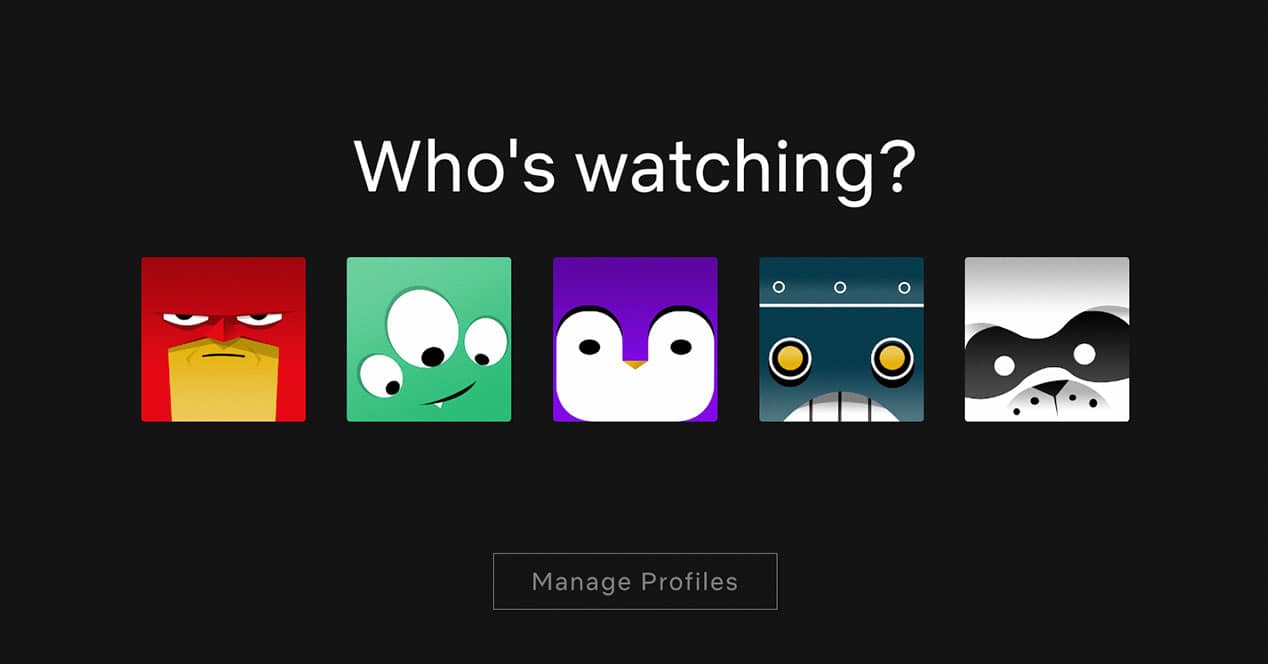
Я не вижу возможности отменить
Возможно, ваша учетная запись была зарегистрирована через другую компанию, которая отвечает за ежемесячный платеж. В этом случае шаги, которые мы указали несколькими строками выше, не работают для вас, и вам придется связаться с указанной компанией, чтобы позаботиться об отмене.
Я покаялся и возвращаюсь! Сохраняются ли мои настройки и данные?
Если вы вернетесь, знайте, что ваши предпочтения и Просмотр активности на Netflix Они будут храниться в течение 10 месяцев с момента отказа от подписки. Если в течение этого периода вы снова зарегистрируетесь в Netflix, вы восстановите свои рекомендации, сделанные вами рейтинги, данные своей учетной записи, историю игр и даже сохраненные игры. По истечении этого времени все это сотрется и вам придется начинать заново.
Содержание статьи соответствует нашим принципам редакционная этика. Чтобы сообщить об ошибке, нажмите здесь.
Полный путь к статье: El Output » производить » Smart TV » Все кончено: как отказаться от подписки на Netflix
Источник: eloutput.com